今回はインフォトップでのリンク作成方法と貼り付け方法について図解で紹介していきます。
まだアフィリエイター登録してない方は先に登録をしておいてください。
※もちろん登録や利用は無料です。
■インフォトップ公式サイト
⇒https://www.infotop.jp/
インフォトップでのリンク作成方法
インフォトップのアフィリエイトリンクは大きく分けて2種類あります。
- 通常のアフィリエイトリンク(1商材)
- ランキングバナー
それぞれのリンク作成方法と注意点を紹介していきます。
通常のアフィリエイトリンク生成の手順
通常の商品検索をしてアフィリエイトリンクを生成していきます。
商品検索には
- 商品検索:通常の商品検索
- 月額課金商品検索:月額課金商品のアフィリリンクを検索
- 売上ランキング検索:インフォトップの売上ランキングから商品検索
があります。
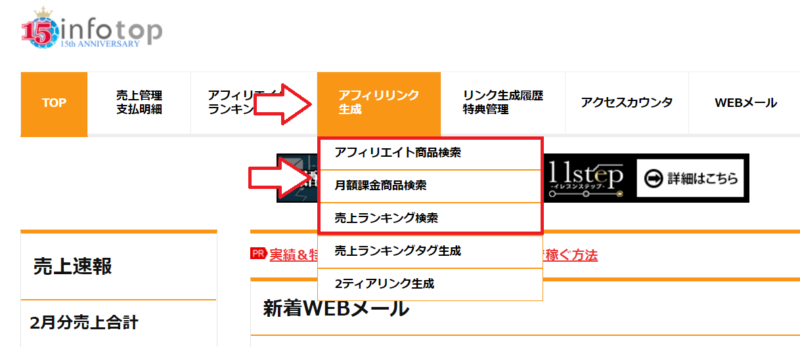
紹介したい商品が決まっている場合は「商品検索」や「月額課金商品検索」で検索します。
特に紹介したい商材が決まっていないという場合は今売れている商品から探せる「売上げランキング検索」がおすすめです。
インフォトップの管理画面から「アフィリリンク生成」⇒「売上ランキング検索」をクリック。
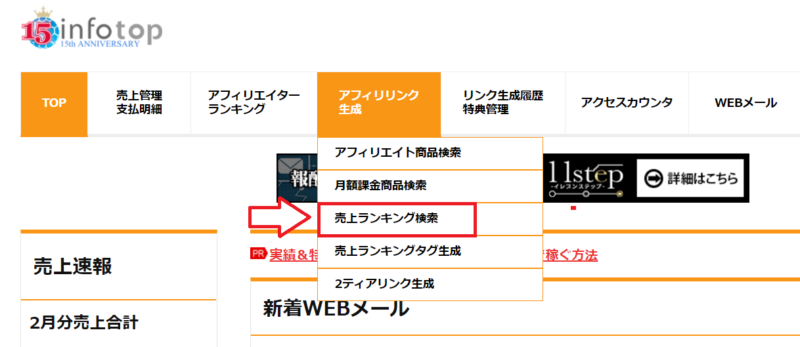
「期間」「カテゴリー」などを選択して「検索」。
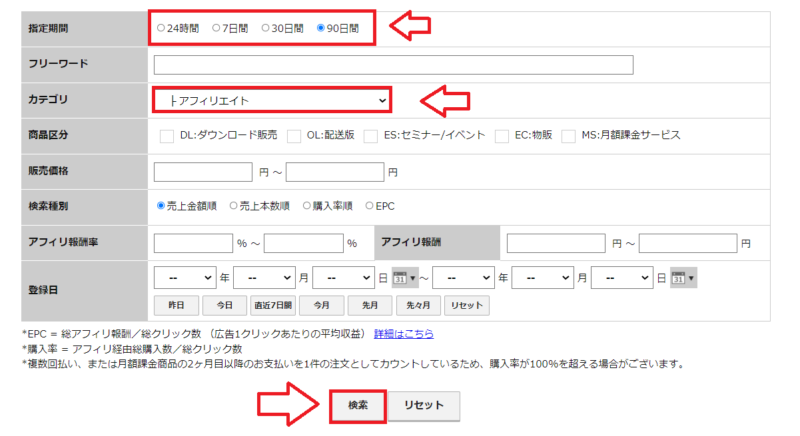
紹介したい商材があれば「リンク生成」をクリック。
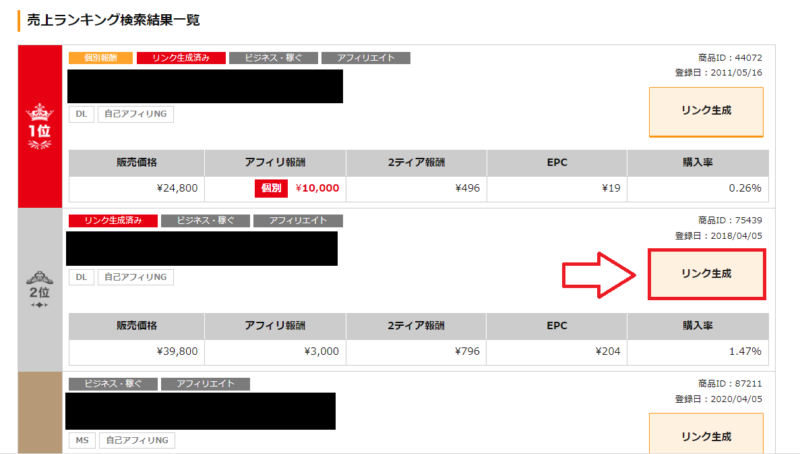
通常のブログで紹介する場合は「HTML形式」のタグをコピーします。
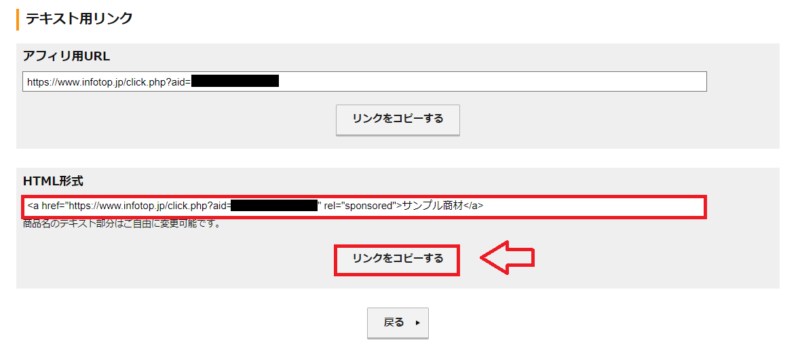
後はコピーしたテキストリンクをブログに貼り付けしたらOK。
バナーで紹介したいけどバナー用のタグがない場合
インフォトップの商材はバナー素材を用意されているものとされてないものがあります。
バナーの素材(画像)が用意されている場合は商品説明欄に「素材のダウンロードリンク」があります。
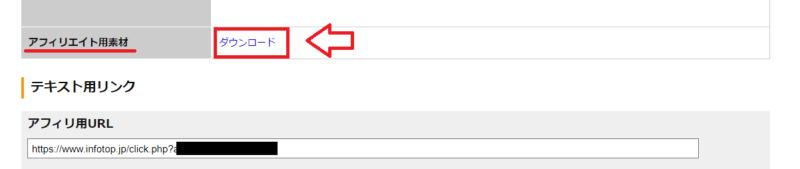
素材(画像)をダウンロードしてブログにアップロードし、画像をリンクにしたらOKです。
ランキングバナー作成方法
ランキングバナーはインフォトップで売れている商品を一気に紹介できます。
ランキングは自動的に更新され、その時の売れ筋商品が常に表示されているため商品ラインナップを変更などをする必要はありません。
インフォトップのランキングバナーは「iframe」というタグを使っています。無料ブログの中にはこの「iframe」タグが利用できない無料ブログ(アメブロなど)があるので注意です。
作成方法はインフォトップのアフィリエイターページでログイン。
「アフィリリンク生成」⇒「売上ランキングタグ生成」をクリック。
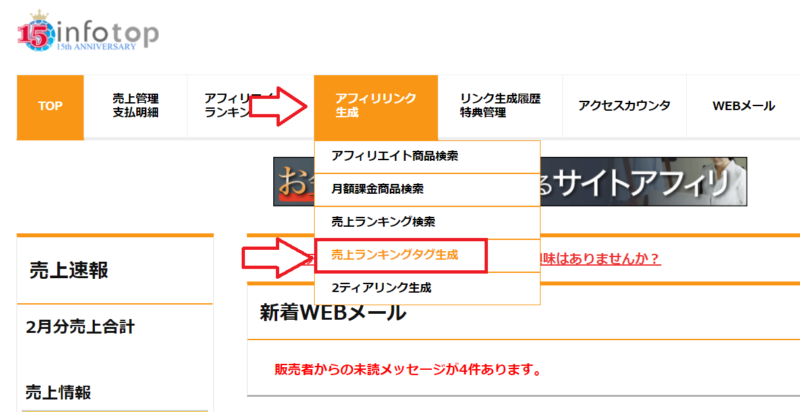
検索条件(期間指定やカテゴリーなど)を選択。
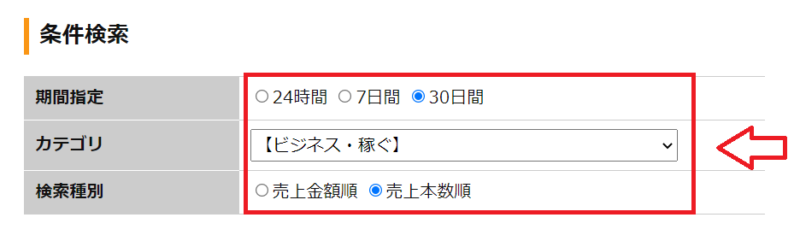
デザインの設定をしていきます。
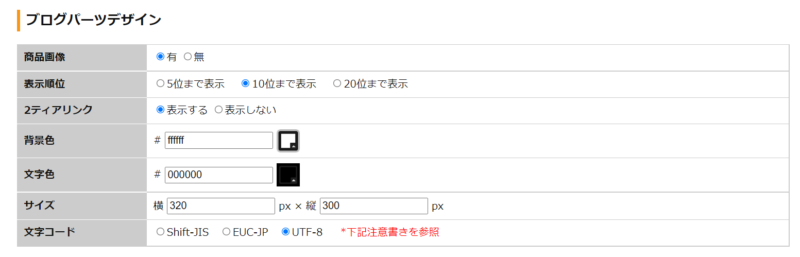
- 商品画像:通常は画像あり
- 表示順位:スクロールして表示できるので多くてもOK
- 2ティアリンク:インフォトップへのリンク(友達紹介用)
- 背景色:背景色の色
- 文字色:文字の色
- サイズ:サイドバーやスマホの幅を考えると幅320pxくらいがおすすめ
- 文字コード:WordPressならUTF-8
下に「プレビュー」ボタンがあるのでクリックしてプレビューでサイズや表示を確認します。
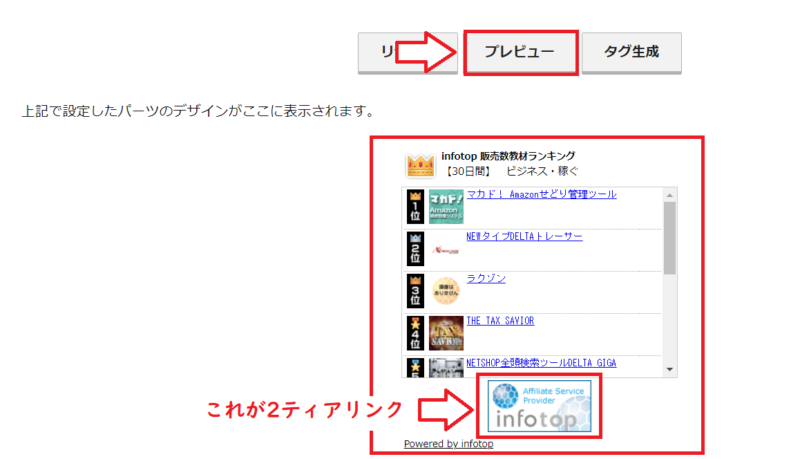
問題なければ「タグ生成」をクリックして生成されたタグをコピー。
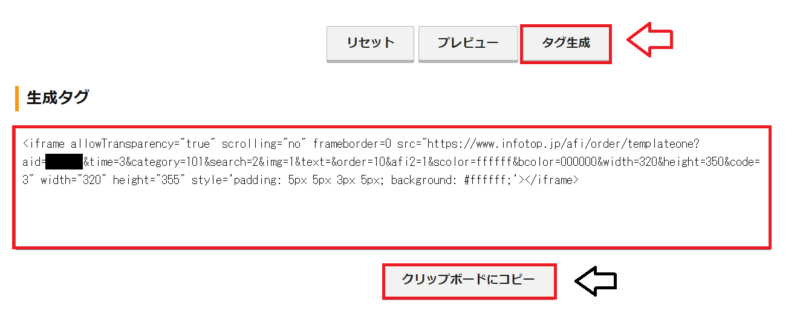
後は生成されたタグを表示したい場所に貼り付けたらOKです。
WordPressでインフォトップのランキングバナー貼り付けられない。エラーが出る場合の対処方法
WordPressのサイドバーにランキングバナータグを設置するとエラーがでる場合があります。
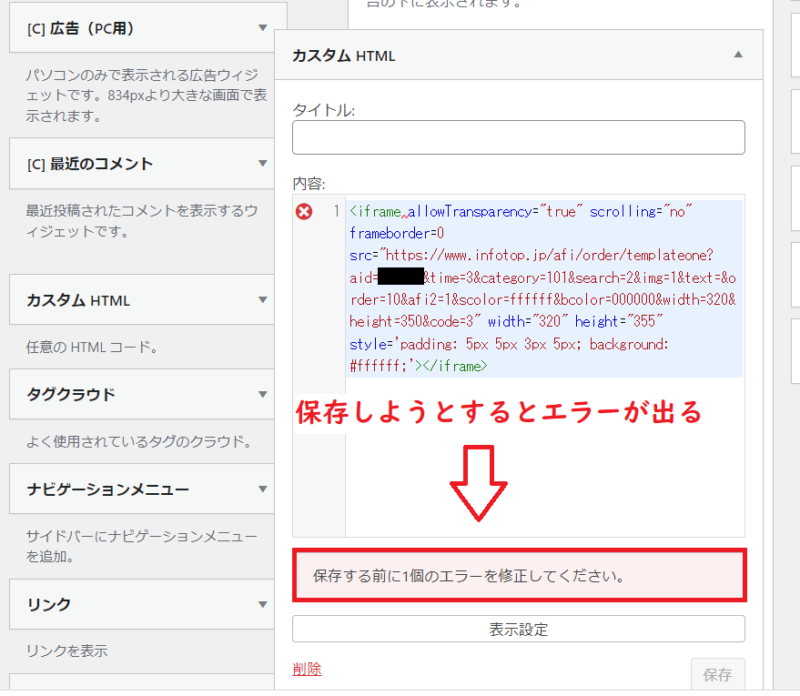
上記のようなエラーが出る場合はアフィリエイトタグの大文字の部分を小文字に書き換えてください。
生成されたタグを見ると「iframe allowTransparency」と、1文字だけ大文字の「T」があります。これを小文字(t)に変更したらOKです。
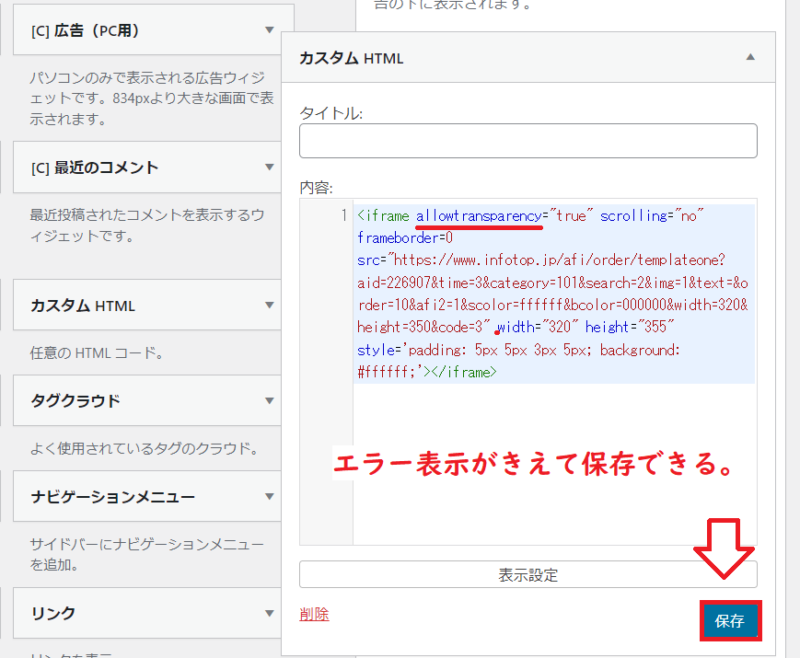
以上インフォトップでリンクを作成する方法でした。
■インフォトップ公式サイト
⇒https://www.infotop.jp/

コメント